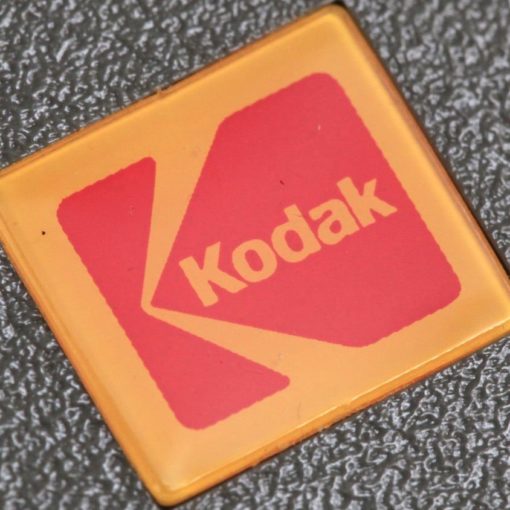O Facebook para Android ganhou a função de verificação de segurança, que auxilia os usuários a monitorar e tomar providências em relação a logins suspeitos no perfil. Acessado na seção de ajuda do app, o recurso traz três opções: exibição de dispositivos logados; configuração de alertas e alteração simplificada de senha. Como bloquear Facebook e WhatsApp no Android temporariamente A função já estava disponível na versão web, mas só agora chegou no celular por meio de atualização, especificamente na versão 57.0.0.18.136. Neste tutorial, aprenda a usá-la. Facebook no Android (Foto: Raíssa Delphim/TechTudo) Passo 1. Acesse o menu do Facebook para Android e role a página até o final. Toque na opção “Central de Ajuda”; Acesse a Central de Ajuda no app do Facebook (Foto: Reprodução/Paulo Alves) Passo 2. Faça uma busca por “Verificação de segurança” e selecione, nos resultados, a opção “O que é verificação de segurança e como faço para iniciar uma”. Na tela seguinte, clique em “Iniciar verificação de segurança”; Busque e inicie uma verificação de segurança (Foto: Reprodução/Paulo Alves) Passo 3. Acesse “Verificar logins” para obter uma lista com todos os dispositivos e navegadores conectados à sua conta do Facebook. Revise os logins e selecione aqueles que você não está usando. Depois, escolha “Sair” para desconectar – não esqueça de manter logados os locais usados frequentemente; Veja seus logins e desconecte dispositivos em desuso (Foto: Reprodução/Paulo Alves) Passo 4. Em seguida, vá em “Gerenciar seus alertas” e selecione se quer receber notificações de logins suspeitos por e-mail ou notificação no Facebook. Apesar de haver a opção de desativar completamente os alertas, a ação não é recomendada; Ative alertas de login por e-mail ou notificação (Foto: Reprodução/Paulo Alves) Passo 5. Por último, acesse a opção “Proteja sua senha” e veja quais são as recomendações do Facebook quanto ao uso de senhas fortes e outras dicas. Caso não tenha mudado sua senha há muito tempo, é possível atualizá-la rapidamente em “Alterar senha”. Veja dicas e altere sua senha diretamente pelo app (Foto: Reprodução/Paulo Alves) Como bloquear o acesso a internet de certos aplicativos no Android? Descubra no Fórum do TechTudo Pronto. Seguindo esses passos, sua conta estará mais protegida contra acessos não autorizados. Via Facebook saiba mais Facebook para Android terá comentários offline Como salvar links para ler depois no Facebook pelo celular Como enviar links do Facebook por Inbox no Messenger
Ver artigo na integra